只要你有一台电脑或者手机,都能关注图老师为大家精心推荐的Illustrator制作焦糖涟漪效果,手机电脑控们准备好了吗?一起看过来吧!
【 tulaoshi.com - Illustrator 】
最终效果
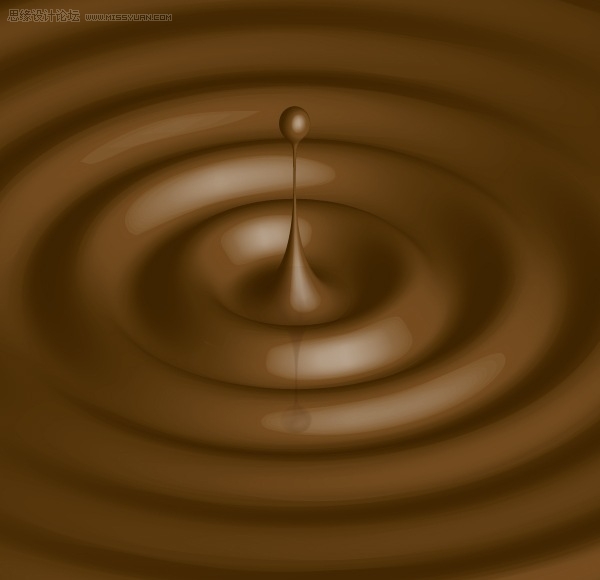
Step 4
选中波浪线,然后执行:对象扩展 。参数设置如下。
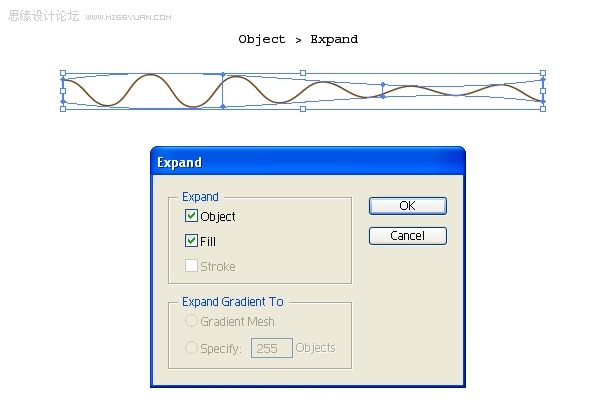
Step 5
(本文来源于图老师网站,更多请访问http://www.tulaoshi.com/illustrator/)接下来, 我们将添加水滴掉下来弹起的效果. 使用直接选择工具 (A), 选中第一个锚点 然后往上拖. 使用添加锚点工具 (+), 在如图所示位置添加两个锚点.使用直接选择工具修改锚点路径形状如下图。然后复制这条曲线放一边作为备份。
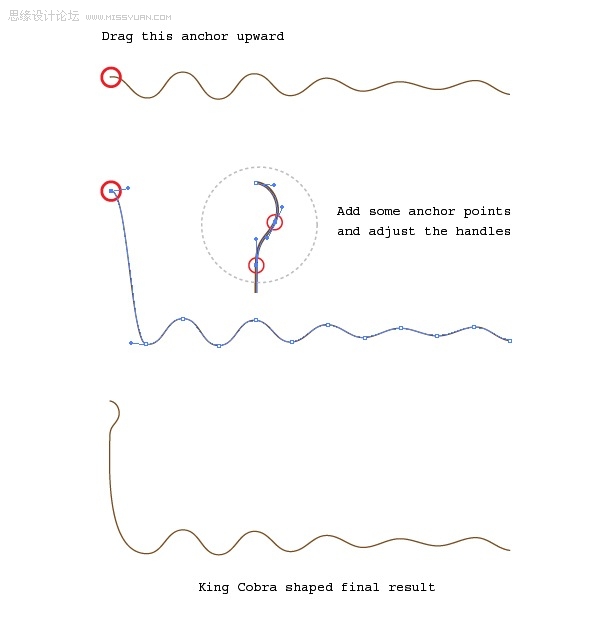
Step 6
现在形状线条已经准备好了, 选中线条然后执行 效果 3D 绕转. 在参数设置对话框的右边点击更多选项,参数设置如下图,表面选项选塑料底纹效果,更多选项里的缩略图下面点击新建,新建一个高光。两个高光位置如下图,其他参数设置如下图。
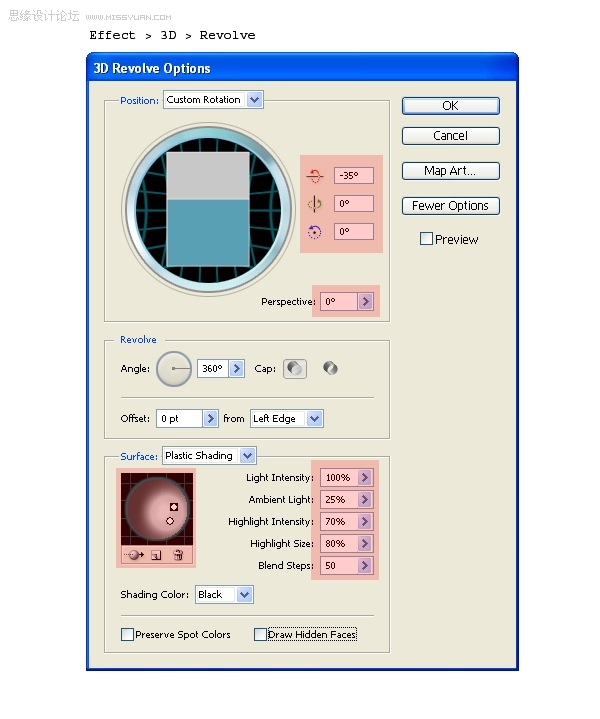
上面参数设置后效果如下
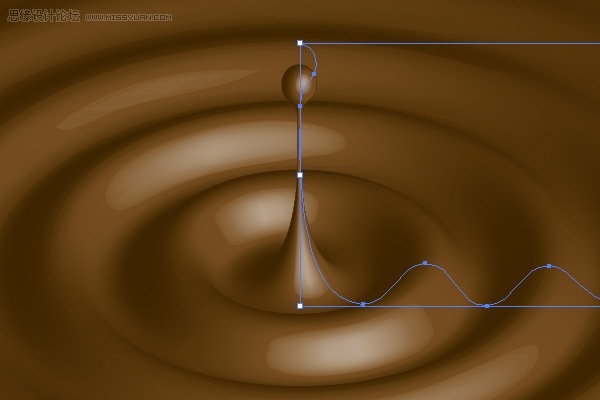
Step 7
现在我再来添加一些光照反射效果,选择我们第五步的时候备份的那一条曲线执行:对象 变换 对称. 水平对称, 使用直接选择工具选择下图红色部分,然后删除。
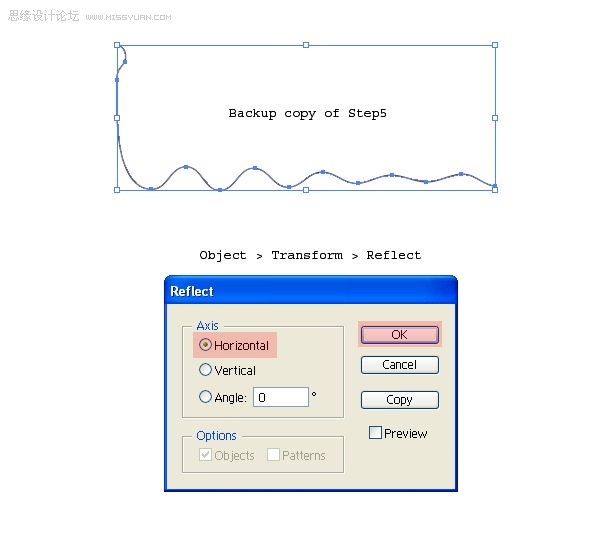
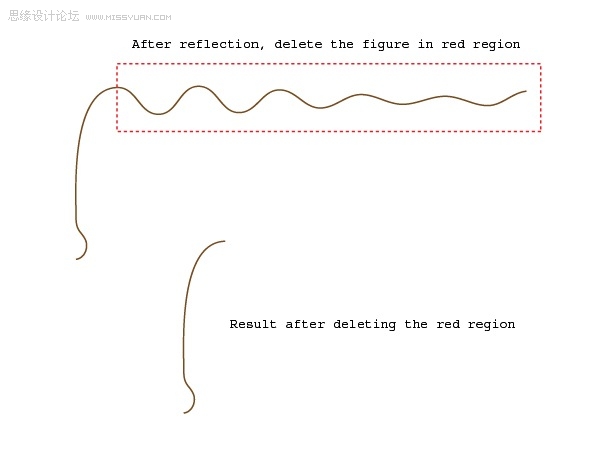
Step 8
选择线条然后执行 效果 3D 绕转.参数设置和上一次一样. 只是把阴影颜色设置为白色。
(本文来源于图老师网站,更多请访问http://www.tulaoshi.com/illustrator/)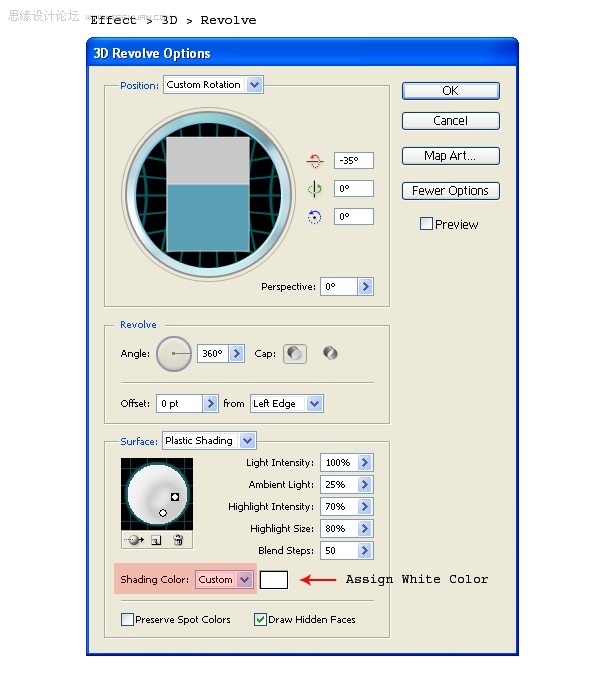
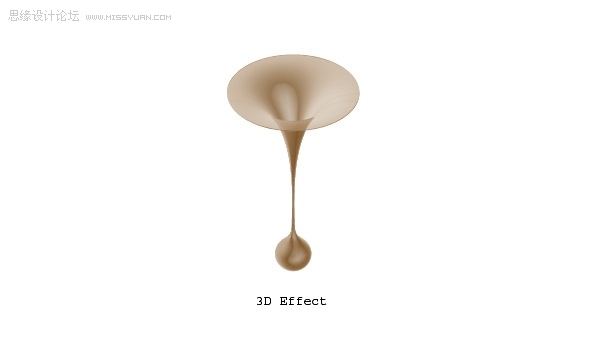
Step 9
把倒影移到合适位置放置好,透明度设置为20%。
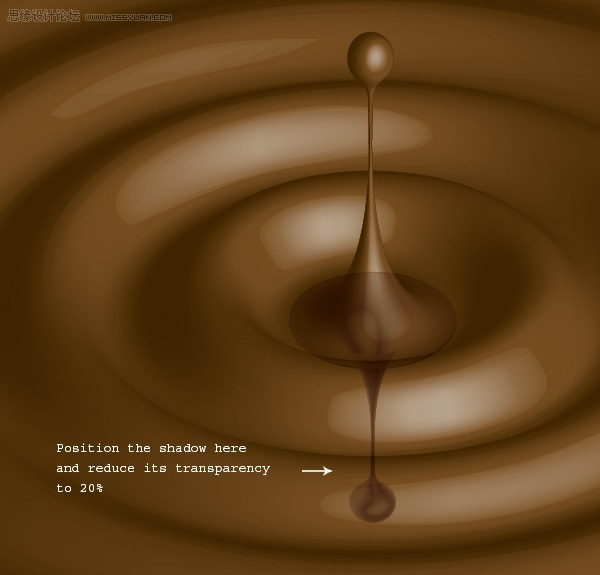
After suitable positioning of the shadow, the final caramel effect will look like the one below.
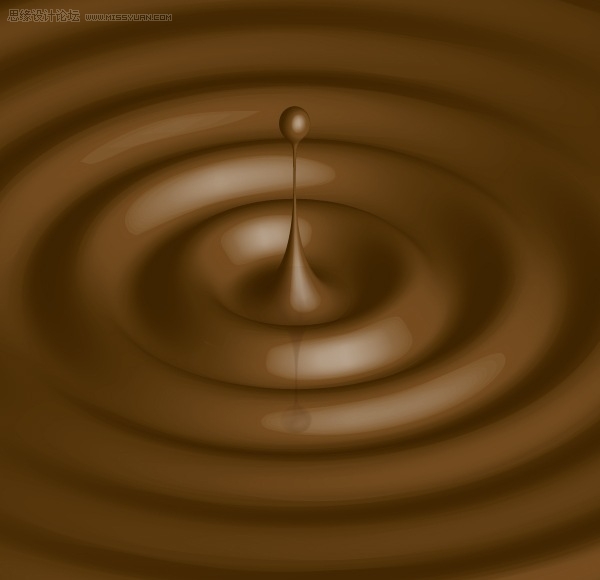
来源:http://www.tulaoshi.com/n/20160216/1573464.html
看过《Illustrator制作焦糖涟漪效果》的人还看了以下文章 更多>>